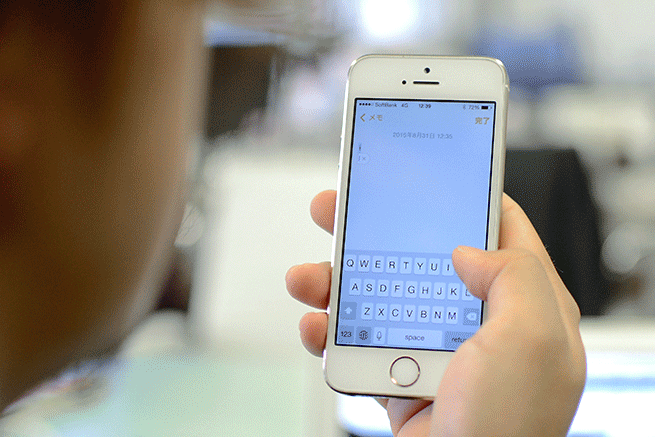おはこんばんちは、もときです。
新しいiPhoneの発表&発売が間近ですね。僕は今回が買い替えタイミングなので楽しみにしてます。コンパクトなモデルが出るといいなー。
ところでiPhoneで英語を打つとき、ローマ字日本語入力が出てきたり、そもそも使わない絵文字の入力画面などが出てきたりしてイライラすることはありませんか? そんなあなたにおすすめの、キーボードの設定をご紹介します。
一分でiPhoneのキーボード入力を高速化するオススメ設定
キーボードの設定画面を開く
まずは「設定」→「一般」→「キーボード」を開き、一番上のキーボードを選択します。
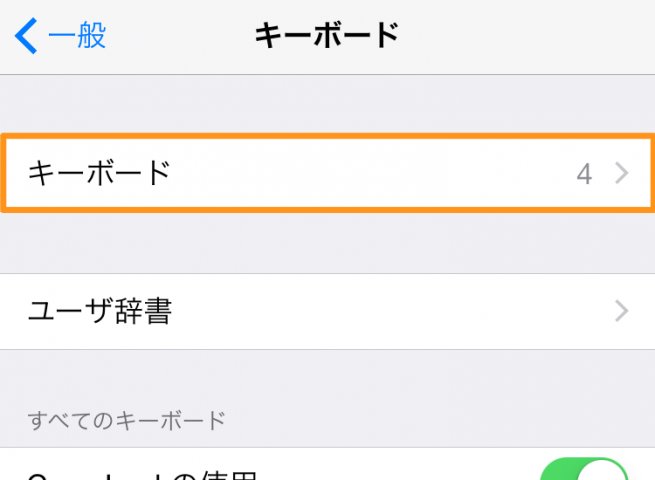
不要なキーボードを削除する
ここは標準で「日本語 – かな」「日本語 – ローマ字」「絵文字」「英語」となっているかと思います。この画面右上の「編集」ボタンをタップし、使わないキーボードを削除しましょう(復元する必要があれば「新しいキーボードを追加」で戻せますのでご心配なく)。
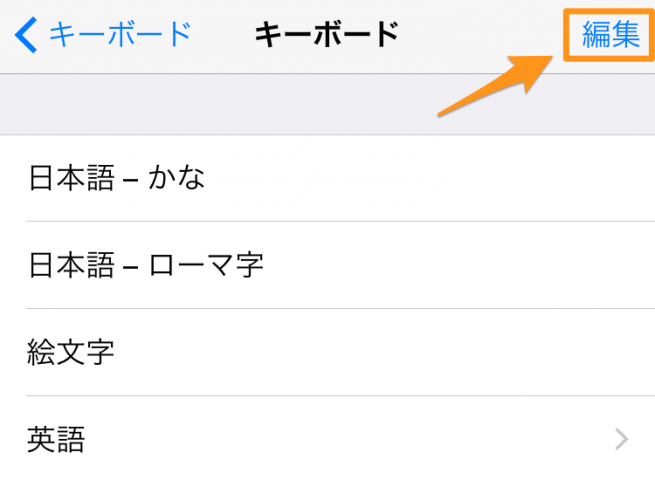
僕の場合は、日本語はかなでフリック入力のみで、絵文字キーボードは使わないので、「日本語 – ローマ字」と、「絵文字」を削除します。
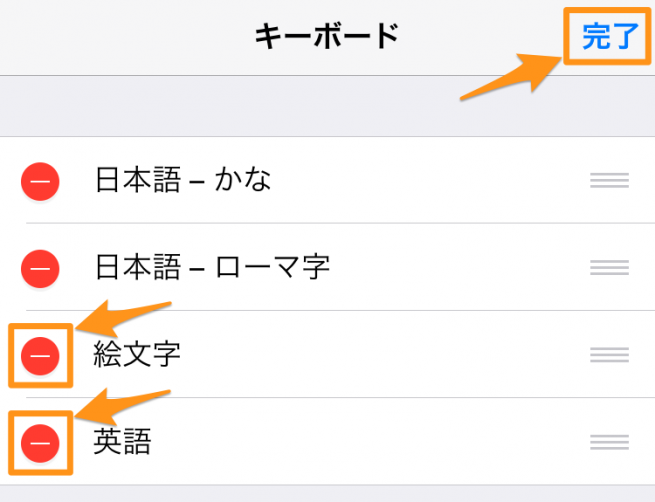
この設定だけでも、キーボード切り替え時のストレスや操作ミスが相当なくなったかと思います! 引き続き、もう少し調整をしていきましょう。